如何在Revit中高效建模:新手必备技巧与实用指南

作为一款领先的建筑信息模型(BIM)软件,Autodesk Revit已经成为现代建筑师、工程师和建筑设计师们不可或缺的工具。无论是建筑设计、结构设计还是机电设计,Revit都能提供强大的功能支持。然而,对于新手来说,要掌握这款功能丰富的软件并不是一件易事。在这篇详细的指南中,我们将分享一些必备技巧和实用操作,帮助你在Revit中更加高效地进行建模。
## 1. 初识Revit界面
在开始任何建模工作之前,首先要熟悉Revit的用户界面。Revit的界面由以下几个主要部分组成:
- **快速访问工具栏**:位于界面顶部,包含常用工具,如保存、撤销等。
- **功能区(Ribbon)**:分为多个选项卡,每个选项卡包含相关的工具和命令。
- **项目浏览器**:位于左侧,用于导航项目中的视图、族、楼层和其他元素。
- **属性面板**:显示所选对象的属性,可以在这里进行编辑。
- **绘图区域**:用于实际的建模和查看项目内容。
了解这些基本构成有助于快速找到需要的工具和命令,提高工作效率。
## 2. 基础设置与模板选择
在创建新项目时,选择合适的模板可以节省大量时间。Revit提供多种预设模板,如建筑模板、结构模板和机电(MEP)模板。根据你的具体需求选择相应的模板,从而获得最适合的默认设置和视图配置。
此外,还可以自定义项目单位、坐标系、楼层高度等基础设置:
- **项目单位**:在“管理”选项卡中选择“项目单位”,根据需要设置长度、面积、体积等单位。
- **坐标系**:确保项目有准确的坐标系,这对后续的图纸输出和协作非常重要。
- **楼层高度**:合理设置楼层高度,有助于后期的建模和图纸输出。
## 3. 使用Revit族(Families)
Revit族(Families)是Revit建模的核心组件。它们代表了实际建筑中的各种元素,如墙、门、窗、家具等。理解和善用族可以大大提高建模效率。
### 族类型
Revit族主要分为三类:
- **系统族(System Families)**:内置在Revit中的族,例如墙、楼板、屋顶等,无法完全独立编辑。
- **载入族(Loadable Families)**:可以从外部文件载入,如门、窗、家具等,可以在族编辑器中进一步定制。
- **现场族(In-place Families)**:直接在项目中创建的特殊族,适用于特殊的几何形状或局部构件。
### 创建和编辑族
为了创建或编辑一个族,可以从“文件”菜单中选择“新建”或“打开族”。在族编辑器中,可以使用各种绘图和修改工具创建复杂的几何形状,并为族添加参数,使其更加灵活和可变。
例如,创建一个可调节高度的会议桌族:
1. **创建基本形状**:使用拉伸工具绘制桌子的台面和支柱。
2. **添加参数**:为支柱高度添加一个“高度”参数,使用户在项目中可以调整桌子高度。
3. **加载到项目**:完成编辑后,将族加载回项目,在项目中放置并调整参数。
## 4. 创建和管理视图
在Revit中,视图是项目的不同表现形式,如平面图、立面图、剖面图和三维视图。高效地管理和使用视图是成功建模的关键。
### 平面图和立面图
平面图和立面图是最常用的视图类型,用于展示建筑的各层楼平面和外立面。
- **创建新视图**:在“视图”选项卡中选择“计划”或“立面”,然后选择需要的楼层或方向。
- **视图范围**:通过调整视图范围,可以控制视图中可见的区域。在“属性”面板中编辑视图范围参数,如底标高、顶标高、裁剪范围等。
- **图层管理**:使用“VG”快捷键打开“可见性/图例”对话框,根据需要隐藏或显示特定类别的元素,如家具、电气设备等。
### 剖面图
剖面图用于展示建筑内部的垂直切面,便于查看内部结构和空间布局。
- **创建剖面**:在“视图”选项卡中选择“剖面”,然后在平面图中绘制剖线。
- **调整剖面视图**:通过拖动剖面视图边界和深度,调整剖面的可见区域。
### 三维视图
Revit的三维视图功能强大,可以实时查看和编辑模型。
- **创建三维视图**:在“视图”选项卡中选择“默认3D视图”或按快捷键“F5”。
- **导航和调整视图**:使用鼠标滚轮缩放,按住Shift键加中键拖动进行旋转视角。可以使用“正交”和“透视”切换按钮改变视图模式。
- **渲染和材质**:通过“视图”选项卡中的“视觉样式”调整视图的渲染方式,如线框、着色或真实效果。还可以应用材质以增强效果。
## 5. 高效使用快捷键
Revit中有大量的快捷键,可显著提高工作效率。以下是一些常用的快捷键:
- **Ctrl + Z**:撤销
- **Ctrl + Y**:重做
- **ZA**:缩放至所有视图
- **VV/VG**:可见性/图例
- **AL**:对齐
- **MM**:移动
- **RO**:旋转
- **CO**:复制
- **CS**:创建类似
- **UN**:项目单位
- **TL**:薄线
通过练习和记忆这些快捷键,可以极大地提升你的工作速度和效率。
## 6. 项目协作与管理
Revit不仅是一款建模工具,还是一个项目协作平台。有效的协作和管理对于大型项目尤为重要。
### 工作共享
工作共享允许多个用户同时在同一个项目上工作。通过创建中央模型并分发给团队成员,各自进行本地编辑,然后同步更新中央模型,实现高效协作。
- **启用工作共享**:在“协作”选项卡中选择“工作共享”,按照提示设置中央模型。
- **创建本地副本**:团队成员通过打开中央模型,自动创建本地副本。
- **同步与恢复**:定期将本地更改同步到中央模型,并获取其他成员的更新。
### 模型检查与协调
Revit提供多种工具用于检查模型质量和协调不同专业间的冲突。
- **碰撞检测**:在“协作”选项卡中使用“Interference Check”工具,查找并解决不同构件之间的冲突。
- **视图模板**:通过创建视图模板,标准化不同视图的显示设置,保证整个项目的一致性。
- **注释与标注**:使用注释工具在模型中添加标高、尺寸、文字说明和细部详图,确保所有信息准确传达。
## 7. 输出与打印
完成建模后,需要生成图纸和文档进行施工和审批。Revit支持多种输出格式和打印选项。
- **创建图纸**:在“视图”选项卡中选择“图纸”,然后拖放不同视图到图纸上排版。
- **打包导出**:将项目导出为PDF、DWG或IFC等格式,方便与其他软件互通。
- **设置打印参数**:在“文件”菜单中选择“打印”,设置页面大小、比例和打印区域,进行打印预览和输出。
## 结语
通过本文的详细讲解,相信你已经掌握了一些在Revit中高效建模的基本技巧和高级操作。从初识界面、选择模板,到使用族、创建视图,再到项目协作和输出打印,每一个环节都有其独特的方法和技巧。希望这些内容能辅助你在Revit的学习和工作中游刃有余,不断提高生产力和设计质量。
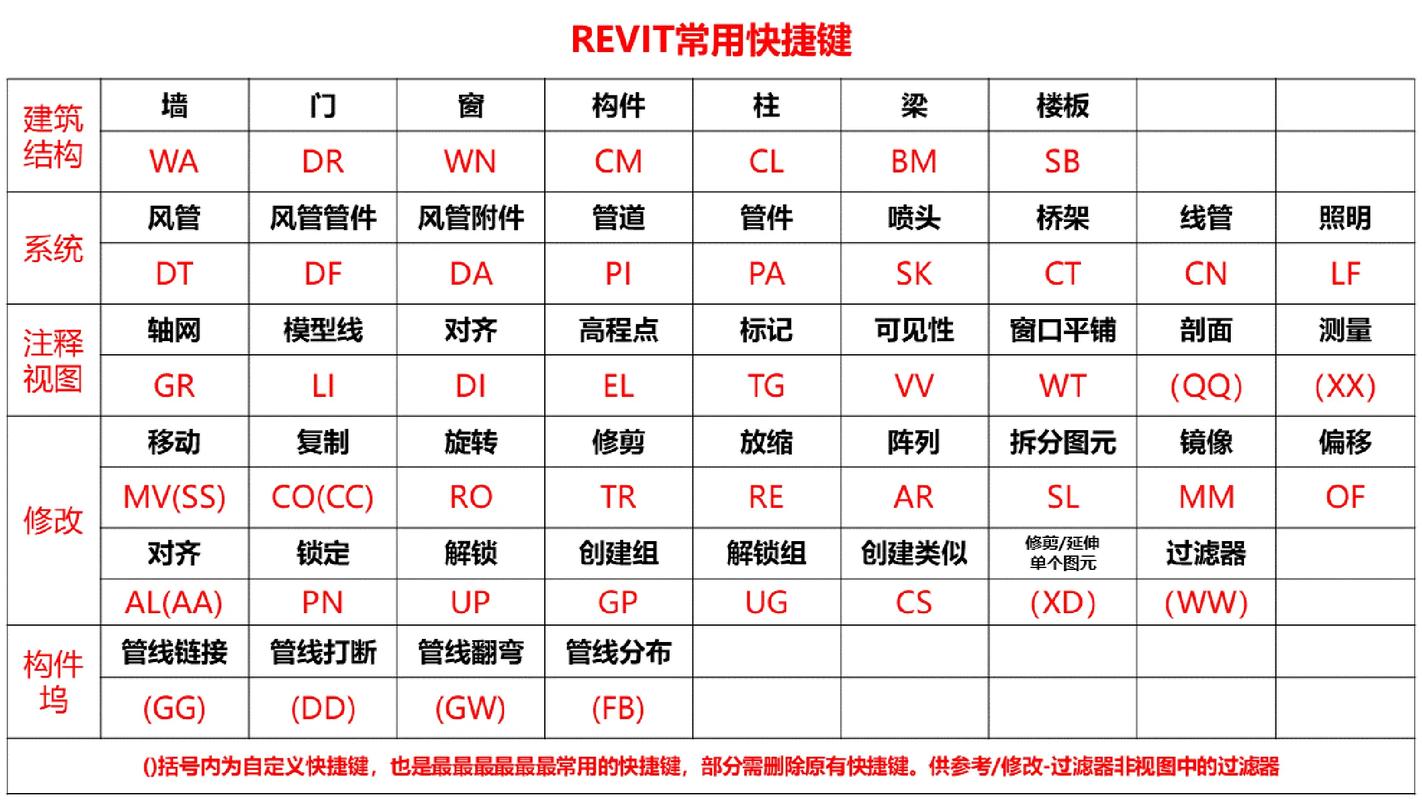
记住,熟能生巧,持续不断地实践和学习,是成为Revit高手的唯一途径。祝你在未来的建模旅程中一路顺风!
BIM技术是未来的趋势,学习、了解掌握更多BIM前言技术是大势所趋,欢迎更多BIMer加入BIM中文网大家庭(http://www.wanbim.com),一起共同探讨学习BIM技术,了解BIM应用!
相关培训